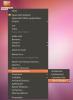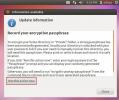Kako instalirati temu ikona Arc na Linux
Arc ikone su teme ikona za Linux radnu površinu, namijenjene instaliranju uporedo sa Arc GTK temom. To je lijepa, moderna tema ikona koja uzima inspiraciju Moka, Papirus, i drugi. U ovom ćemo vam vodiču pokazati kako to funkcionirati na vašem sustavu.
Preuzimanje ikona luka
Tema ikona Arc dostupna je Linux korisnicima za preuzimanje putem web stranice Gnome Look. Da biste dobili vaše ruke o temi ikona, kliknite na ovu veza za odlazak na stranicu.
Kad ste na web mjestu Gnome Look, pronađite karticu "Datoteke" i kliknite je. Odabirom datoteke "Datoteke" prikazat će se opcije preuzimanja za temu ikone luka. Pronađite "Arc-ICONS_1.5.8.zip" i kliknite plavi gumb pored njega kako biste ga preuzeli na svoje računalo.
Kad je preuzimanje dovršeno, otvorite prozor terminala pritiskom na Ctrl + Alt + T ili Ctrl + Shift + T na tipkovnici. Zatim prijeđite na sljedeći dio vodiča.
Izvlačenje ikona luka
Tema ikona Arc dolazi komprimirana unutar "ZIP" arhive. Ovu arhivu ZIP-a moguće je izvaditi samo pomoću alata "Raspakiraj". Dakle, prije nego što razmotrimo kako dekomprimirati ovu arhivsku datoteku, moramo prijeći kako instalirati Unzip. Slijedite dolje navedene upute za instalaciju naredbenog retka koje odgovaraju vašem Linux OS-u.
Ubuntu
sudo apt install unzip
Debian
sudo apt-get install unzip
Arch Linux
sudo pacman -S unzip
Fedora
sudo dnf install unzip
OpenSUSE
sudo zypper install unzip
Generički Linux
Uslužni program Unzip danas je dostupan u gotovo svim distribucijama Linuxa na tržištu, jer je vrlo popularan uslužni program naredbenog retka. Ako trebate da alat Unzip radi na vašem Linux OS-u, a on nije opisan u ovom vodiču, učinite sljedeće.
Prvo otvorite terminal i pretražite upravitelja paketa "unzip". Zatim, nakon što pronađete "unzip", upotrijebite naredbeni redak da biste je instalirali na način na koji obično instalirate softver na svoje računalo.
Izvlačenje
Sada kada je alat Unzip instaliran, koristite CD naredbu da premjestite svoju sesiju terminala u ~ / Preuzimanja direktorij u kojem se nalazi ikona Arc ZIP arhive.
cd ~ / Preuzimanja
Jednom unutar ~ / Preuzimanja direktorij, koristite otvoriti rajsfešlus naredba za potpuno izvlačenje sadržaja ZIP arhive.
raspakirajte Arc-ICONS_1.5.8.zip
Trčanje otvoriti rajsfešlus naredba će stvoriti novu mapu pod nazivom Arc-ICONS. Možete pogledati njegov sadržaj pomoću ls naredba.
ls Arc-ICONS
Nakon što pogledate mapu Arc-ICONS, prijeđite na sljedeći odjeljak vodiča.
Instaliranje ikona Arc
Instaliranje tema ikona na Linux sustavu obično se vrši u /usr/share/icons/ direktoriju, jer većini tema ikona treba pristupiti svaki korisnik u sustavu. U skladu s tim, također je moguće postaviti teme ikona na Linuxu u početnu mapu korisnika, tako da samo jedan korisnik ima pristup temi.
U ovom ćemo vodiču istražiti kako instalirati temu Arc ikone kao jednog korisnika, kao i ona u cijelom sustavu, tako da joj svi korisnici u sustavu imaju pristup.
Jedan korisnik
Instaliranje ikona kao pojedinog korisnika zahtijeva stvaranje nove mape. Ta je mapa poznata kao -/ .Icons, i skriven je u korisnikovom matičnom imeniku (~). Za stvaranje ove nove mape otvorite prozor terminala i upotrijebite the mkdir naredba ispod.
mkdir -p ~ / .icons
Nakon što se stvori novi direktorij ~ / .icons, vrijeme je za instaliranje teme ikone Arc. Koristiti CD naredbu, premjestite terminal u mapu "Downloads".
cd ~ / Preuzimanja
Sad kad ste u ~ / Preuzimanja direktorij, koristite MV naredbu za smještanje mape ikone luka u -/ .Icons.
mv Arc-ICONS ~ / .icons /
Na razini sustava
Instaliranje tema ikona u cijelom sustavu tako da svaki pojedini korisnik ima pristup ikonama vrši se izmjenom korijenskog datotečnog sustava. Kao rezultat, terminalnu sesiju morate povisiti na root. Koristiti sudo -s naredbu, promijenite prozor vašeg terminala u root.
sudo -s
Ako je terminalni prozor uzdignut do korijena, koristite CD naredba za pomicanje iz direktorija u kojem je počeo terminal, na ~ / Preuzimanja mapu.
cd ~ / Preuzimanja
Unutar ~ / Preuzimanja mapu koristite MV naredba za premještanje Arc-ICONS imenika u direktorij ikona vašeg sustava (/usr/share/icons/).
mv mv Arc-ICONS / / usr / share / ikone /
Omogućavanje ikona Arc
Tema ikona Arc instalirana je na vašem Linux računalu. Nažalost, samo instaliranje neće ga učiniti zadanom temom ikona. Umjesto toga, trebate se pozabaviti okruženjem radne površine i promijeniti ga u "Ikone luka".

Da biste promijenili zadanu temu ikone u novoinstaliranu temu ikona luka, napravite sljedeće. Prvo otvorite "Postavke sustava". Zatim potražite postavke "Izgled" i kliknite na nju. Nakon toga pronađite odjeljak "ikone" i prebacite zadanu temu ikone na Arc.

Ako imate problema s promjenom zadane teme ikone na vašem Linux računalu, potražite veze na donjem popisu! Oni objašnjavaju kako promijeniti zadane ikone u svim mainstream Linux okruženjima!
- Gnome Shell
- Pariti
- papigica
- KDE plazma 5
- Cimet
- LXDE
- XFCE4
- LXQt
traži
Najnoviji Postovi
Nautilusove akcije Dodatno: Dodajte dodatne značajke u izbornik konteksta Ubuntu
Kao zadani upravitelj datoteka radne površine Gnome, čini se da Nau...
Automatski preklop rasporeda tipkovnice i popravljanje pogrešaka u Ubuntu
X neuralni prekidač (Xneur) je Linux aplikacija za automatsko preba...
Kako šifrirati Ubuntu početnu mapu iz naredbenog retka pomoću eCryptfs
Enkripcija pogona služi za osiguranje tvrdog diska u slučaju krađe ...